- Tietämyskanta
- Raportointi ja tiedot
- Raportit
- Luo myyntiraportteja myynnin analytiikkapaketissa
Luo myyntiraportteja myynnin analytiikkapaketissa
Päivitetty viimeksi: 10 marraskuuta 2025
Käytä myyntianalyysiraportteja myyntitiimisi suorituskyvyn seuraamiseen ja myyntiputken nykyisen tilan ymmärtämiseen. Mukauta valmiita raportteja, jotka tarjoavat kattavan yleiskuvan tiimisi edistymisestä ja odotettavissa olevista myyntituloksista.
Kun olet mukauttanut raportin, voit tallentaa sen tai lisätä sen koontinäyttöön.
Myyntiraportin tarkastelu, valinta ja tallentaminen
Myyntiraportin tallentaminen:
- Siirry HubSpot-tililläsi kohtaan Raportointi > Raportit.
- Napsauta vasemmassa sivupalkissa kohtaa Myynti.
- Valitse Pika vastaus, jotta pääset kysymyksiisi parhaiten vastaavaan raporttiin.
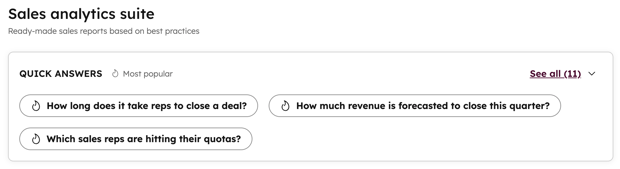
- Voit tarkastella kaikkia tiettyyn aihealueeseen liittyviä raportteja napsauttamalla vasemmassa sivupalkissa aihetta, jota haluat analysoida.
- Valitse Pika vastaus, jotta pääset kysymyksiisi parhaiten vastaavaan raporttiin.
- Valitse raportti, jonka kanssa haluat työskennellä. Lisätietoja näistä raporteista on alla.
- Raportin esikatselu näkyy keskipaneelissa.
- Yhteensopivien raporttien kohdalla voit napsauttaa Ajan kuluessa / Yhteensä -painiketta vaihtaaksesi visualisoinnin pylväsdiagrammiksi tai sarakediagrammiksi, joka on jaoteltu ajanjaksoittain.
- Lisätietoja valitsemastasi raporttityypistä, sen kuvauksesta ja ominaisuuksista on oikean paneelin Tietoja tästä raportista -välilehdessä .
- Voit suodattaa tietoja oikean paneelin Suodattimet- välilehden avattavista valikoista. Suodattimet vaihtelevat valitsemasi raportin mukaan, mutta ne sisältävät seuraavat:
- Date range by(Päivämääräväli): suodattaa tämän päivämäärän sisällä olevat tietueet niiden ominaisuusarvojen perusteella. Käytetty päivämääräominaisuus ilmoitetaan.
- Ryhmittele: segmentoi tietueet niiden omistajien tai omistajien tiimien perusteella.
- Valitse edustajat: suodattaa tietueet niiden omistajien perusteella.
- Valitse tiimit: suodattaa tietueet niiden omistajien tiimien perusteella.
- Pipeline: suodattaa tietueet niiden kaupan pipeline-vaiheen perusteella.
- Voit lisätä raporttiin lisää suodattimia napsauttamalla add Lisää suodatin ja valitsemalla suodatinkriteerit.
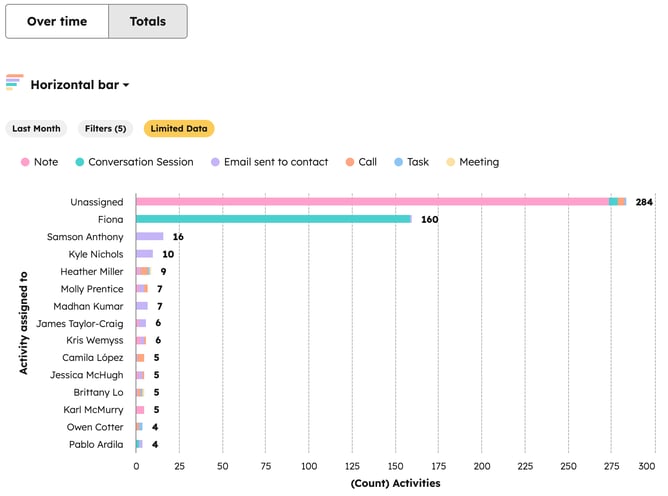
- Voit jakaa mukautetun raportin muiden käyttäjien kanssa napsauttamalla keskipaneelin Toiminnot- pudotusvalikkoa ja valitsemalla Kopioi raportin URL-osoite. Voit jakaa tämän raportin kaikille käyttäjille, joilla on pääsy myyntiraportteihin.
- Kun olet mukauttanut raportin, napsauta Tallenna raportti tallentaaksesi sen raporttiluetteloosi tai lisätäksesi sen kojelautaan.
- Opi viemään raportti.
Myyntiraporttien tyypit
Toiminnot ja liidit
- Puheluiden tulokset: tämä raportti näyttää käyttäjien tai tiimien soittamat puhelut ja niiden tulokset.
- Chatit: tämä raportti näyttää käyttäjä- tai tiimikohtaisten chat-keskustelujen määrän live-chatissa tai Facebook Messengerissä.
- Suoritetut toiminnot: tämä raportti näyttää käyttäjien suorittamat toiminnot. Toimintoihin kuuluvat puhelut, kokoukset, tehtävät, sähköpostit ja muistiinpanot. Kokoukset ja tehtävät, joita ei ole merkitty suoritetuiksi, jätetään pois raportista.
Huomaa: kun suodatat aktiviteetteja päivämäärän mukaan, tehtävät sisällytetään niiden eräpäivän perusteella, ei luomis- tai valmistumispäivän perusteella.
- Sähköpostien avausaste: tämä raportti seuraa yksittäisten sähköpostien avausastetta, klikkausastetta ja vastausastetta. Nämä mittarit osoittavat myyntitiimisi tehokkuuden ja antavat tietoa lähettämisen maineen parantamisesta.
- Liidien suppilo: tämä raportti seuraa aikaa, joka kuluu ensimmäisestä yhteydenotosta kaupan syntymiseen. Tätä voidaan käyttää liidien konversioasteiden analysointiin liidien hoitostrategioiden optimoimiseksi. Käytä Liidit-välilehteä seurata, miten tiimisi hallinnoi liidien etenemistä ja konversiota. Käytä Liidien polku -välilehteä visualisoida, miten liidit etenevät vaiheiden läpi.
- Voit mukauttaa Liidien polku -välilehdessä näkyviä vaiheita siirtymällä oikean paneelin Suodattimet- välilehteen ja napsauttamalla Vaiheet-kohdan vieressä olevaa edit -kynän kuvaketta.

- Valitse valintaikkunassa Lifecycle stages (Elinkaaren vaiheet ) -kohdan vieressä olevat valintaruudut , jos haluat sisällyttää ne raporttiin.
- Voit muuttaa vaiheiden järjestystä napsauttamalla ja vetämällä vaiheen uuteen paikkaan.
- Jos haluat sisällyttää liidien matkaraporttiin tietueet, jotka eivät ole käyneet läpi kaikkia vaiheita, valitse Valinnainen- valintaruutu.
- Kun olet muokannut vaiheita, napsauta Apply(Käytä).
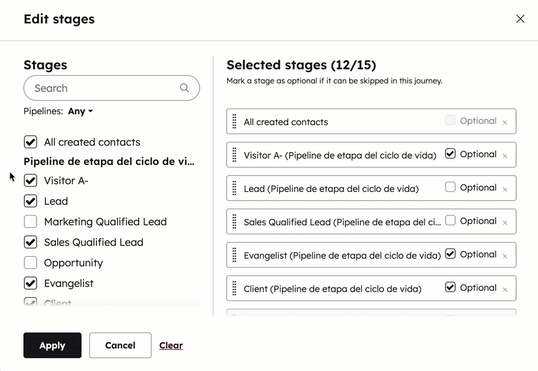
- Voit mukauttaa Liidien polku -välilehdessä näkyviä vaiheita siirtymällä oikean paneelin Suodattimet- välilehteen ja napsauttamalla Vaiheet-kohdan vieressä olevaa edit -kynän kuvaketta.
- Liidien vastausaika: tämä raportti näyttää ajan, joka kuluu kontaktin osoittamisesta käyttäjälle ja käyttäjän yhteydenottoon kontaktin kanssa. Tähän sisältyy sähköpostin lähettäminen, puhelun soittaminen, chatin käyttö, tehtävän merkitseminen keskeneräiseksi tai valmiiksi ja tapaamisen alkamisaika. Jos kontakti osoitetaan uudelle käyttäjälle, tämä aika nollautuu. Sen jälkeen lasketaan aika kontaktin osoittamisesta uudelle käyttäjälle ja uuden käyttäjän yhteydenottoon kontaktin kanssa. Käytettävissä olevat ominaisuudet ovat:
- Ensimmäisen yhteydenoton päivämäärä: Päivämäärä, jolloin nykyinen kontaktin omistaja otti ensimmäisen kerran yhteyttä kontaktiin.
- Ensimmäisen yhteydenpidon tyyppi: Nykyisen kontaktin omistajan ensimmäisen yhteydenpidon tyyppi.
- Ensimmäisen yhteydenoton kuvaus: Kuvaus nykyisen kontaktin omistajan ensimmäisestä yhteydenotosta kontaktin kanssa.
- Liidien vastausaika: Aika, jonka nykyinen omistaja käytti ensimmäiseen kelpoisuustarkastukseen (ms).
- Ensimmäisen yhteydenoton tunnus: Nykyisen kontaktin omistajan ensimmäisen yhteydenoton objektitunnus.
- Kokousten tulokset: tämä raportti näyttää kokousten lukumäärän tulosta kohti.
- Prospektointitoiminnot: tämä on kokoelma myyntitoimintojen raportteja. Käytä yläreunan välilehtiä nähdäksesi suorituskyky- ja tehokkuustiedot sekvensseistä, tapaamisista, puheluista ja tehtävistä.
- Suoritetut tehtävät: tämä raportti näyttää luotujen tehtävien määrän jaoteltuna tehtävän tilan (eli Ei aloitettu tai Suoritettu) ja käyttäjän tai tiimin mukaan.
- Tiimin toiminta: tämä raportti näyttää tiimin toimintaan liittyvät mittarit putkilinjojen rakentamisen aikana. Mittareita ovat:
- Liidit:
- Rekisteröityneiden liidien määrä
- Avoimet liidit
- Keskimääräinen aika ensimmäiseen yhteydenottoon
- Keskimääräinen aika tapaamisen varaamiseen
- Keskimääräinen yhteydenottojen määrä liidiä kohti
- Tapaamiset:
- Varausten määrä
- Kokousten toteutumisaste
- Puhelut:
- Soitetut puhelut
- Yhdistetyt puhelut
- Sähköpostit:
- Toimitetut sähköpostit
- Avaamisprosentti
- Klikkausaste
- Liidit:
- Tiimin toiminnan aikajana: tämä raportti näyttää tiimin tekemät toiminnot aikajärjestyksessä. Toimintoihin kuuluvat tehtävät, sähköpostit, kokoukset ja puhelut.
Kaupat
- Keskimääräinen kaupan koko: tämä raportti näyttää keskimääräisen kaupan arvon kaupan omistajan tai tiimin kaupoissa.
- Uudet: raportin ajanjaksolla luodut kaupat.
- Ei muutoksia: kaupat , joihin ei ole tehty muutoksia raportin ajanjaksolla.
- Sopimusten arvo laskenut: sopimukset , joiden arvo on laskenut raportin ajanjaksolla.
- Sopimusten arvo kasvanut: sopimukset , joiden arvo on kasvanut
raportin ajanjaksona. - Vaihe siirtynyt eteenpäin: kaupat , jotka siirtyivät uuteen myyntiputken vaiheeseen, jonka todennäköisyys oli suurempi raportointijakson aikana.
- Vaihe siirtynyt taaksepäin: kaupat, jotka siirtyivät uuteen myyntiputken vaiheeseen, jonka todennäköisyys oli pienempi raportointijakson aikana.
- Ennuste siirtynyt eteenpäin: kaupat , joiden ennustekategoria on siirtynyt eteenpäin raportointijakson aikana.
- Ennuste siirtynyt taaksepäin: kaupat , joiden ennustekategoria on siirtynyt taaksepäin raportointijakson aikana.
- Sulkemispäivä siirretty: kaupat, joiden sulkemispäivä oli raportointijakson sisällä, mutta jotka siirrettiin raportointijakson ulkopuolelle ja tämä muutos tapahtui raportointijakson aikana.
- Sulkemispäivä aikaistettu: kaupat , joiden sulkemispäivä oli raportointijakson ulkopuolella, mutta jotka siirrettiin raportointijakson sisälle ja tämä muutos tapahtui raportointijakson aikana.Kaupan muutosten historia: tämä raportti näyttää kaupan vaiheisiin, summiin ja sulkemispäiviin tehdyt muutokset. Se näyttää myös luodut kaupat. Voit käyttää tätä raporttia tarkastellaksesi kauppoja, jotka täyttävät sulkemispäivän aikataulun, ja nähdäksesi kaupan muutokset, jotka tapahtuivat raportointijakson aikana.
- Luodut kaupat: tämä raportti näyttää luotujen kauppojen määrän käyttäjä- tai tiimikohtaisesti.
- Kauppojen suppilo: kauppojen suppiloraportit näyttävät valitsemasi myyntiputken kauppavaiheissa olevien kauppojen lukumäärän. Tämä sisältää ohitusten lukumäärän, kun kauppa ei seuraa tyypillistä kauppavaiheiden kronologiaa, konversioprosentit ja kussakin kauppavaiheessa vietetyn ajan.
- Kauppavaihe- välilehdessä voit tarkastella raporttia kaupoista, jotka ovat edenneet missä tahansa myyntiputken vaiheessa riippumatta siitä, ovatko ne edenneet vaiheissa järjestyksessä. Voit myös tarkastella ohitusten määrää ja kumulatiivisia konversioita.
- Sales Hub Enterprise -käyttäjät voivat mukauttaa raporttia edelleen napsauttamalla Toiminnot > Mukauta.
- Kaupan menettämisen syyt: tämä raportti näyttää suljetun menetetyn vaiheen kauppojen lukumäärän ja kunkin kaupan Suljettu menetetty syy -ominaisuuden vastaavan arvon kaupan omistajan tai tiimin mukaan.
- Kauppaputken vesiputous: kauppaputken tulojen muutokset kahden ajanjakson välillä, luokiteltu kauppojen määrän ja sulkemispäivän perusteella. Kun otetaan huomioon kaupan sulkemispäivä, raportti käyttää päivämäärää, jolloin kauppa siirrettiin voitetun/menetettyjen kauppojen vaiheeseen, tai Sulkemispäivä-ominaisuutta, jos kauppa on avoimessa vaiheessa ja sulkemispäivä on tulevaisuudessa. Kaupat luokitellaan johonkin seuraavista luokista:
- Luotu: putken muutosjakson aikana luotujen kauppojen kokonaissumma.
- Siirretty: valitulta sulkemispäivän ajanjaksolta toiselle sulkemispäivän ajanjaksolle siirrettyjen kauppojen kokonaissumma. Kauppa näkyy myös tässä luokassa, jos sen sulkemispäivä on raportin päivämääräalueella eikä sitä ole siirretty suljettuun vaiheeseen sen loppuun mennessä.
- Vedetty: toisen sulkemispäivämääräjakson valitulle sulkemispäivämääräjaksolle siirrettyjen kauppojen kokonaissumma.
- Vähentynyt: valitun sulkemispäivän jakson kauppojen summien nettovähennys.
- Kasvanut: valitun sulkemispäivän ajanjakson kauppojen summien nettokasvu
- Hävinneet: valitun sulkemispäivämääräjakson aikana menetettyjen kauppojen kokonaissumma.
- Voitetut: valitun sulkemispäivän ajanjakson aikana voitetuista kaupoista saadut kokonaissummat
- Kaupan siirtymisaste: tämä raportti näyttää niiden kauppojen lukumäärän, joiden sulkemispäivä on muuttunut omistajan, tiimin tai kaupan vaiheen mukaan. Jotta kauppa näkyy sulkemispäivän siirtymisissä, sen sulkemispäivän on oltava siirtynyt valitun ajanjakson sisällä valitun ajanjakson ulkopuolelle. Tämä ei ole sama kuinsulkemispäivän siirtymätiedot, jotka näkyvät kaupan muutoshistoriaraportissa. Kaupan siirtymisaste keskittyy vain sulkemispäivään.
- Kaupan nopeus: tämä raportti näyttää keskimääräisen päivien lukumäärän, jonka kaupan sulkeminen kestää käyttäjä- tai tiimikohtaisesti. Huomioon otetaan kaupat, joiden sulkemispäivä on valitsemasi ajanjakson sisällä.
- Voitetut ja menetetyt kaupat: raportti näyttää käyttäjä- tai tiimikohtaisesti voitetut ja menetetyt kaupat.
- Myynnin nopeus: tämä raportti näyttää, kuinka kauan kaupan sulkeminen ja voittaminen kestää. Näet prosenttiosuuden kaupoista, jotka muuttuvat suljetuiksi voitetuiksi kaupoiksi, sekä kauppojen keskimääräisen arvon.
- Kaupan vaiheessa vietetty aika: tämä raportti näyttää kaupan keskimääräisen keston vaiheessa, ryhmiteltynä edustajan tai tiimin mukaan. Raporttiin sisältyvät vain kaupat, joiden sulkemispäivä on valitulla ajanjaksolla ja jotka ovat valitussa myyntiputkessa.
Ennusteet ja tulot
- Kauppojen tulot lähteittäin: tämä raportti näyttää kauppojen kokonaissumman omistajan tai tiimin mukaan jaoteltuna kaupan alkuperäisen lähteen mukaan.
- Ennustekategoria: kauppojen ennustettu liikevaihto ennustekategorian mukaan, laskettuna kaupan summan perusteella.
- Sininen ennustepiste näkyy kaaviossa ennustetyökalussa manuaalisesti asetettujen ennusteiden perusteella . Voit viedä hiiren pisteen päälle nähdäksesi manuaalisesti ennustetun summan raportin aikavälille. Jos raportin aikavälille ei ole asetettu ennusteita, arvo on 0.

- Historialliset tilannekuvat:
- Tämä raportti näyttää tiettyyn ajankohtaan mennessä tehtyjen kauppojen lukumäärän luokittain (esim. kaupan vaihe, summa) valitsemasi välilehden mukaan.
- Voit eritellä tämän raportin sopimuksen vaiheen, summan tai ennustekategorian mukaan napsauttamalla oikean paneelinSuodattimet -välilehden Eritellä-pudotusvalikkoa .
- Kiintiön saavuttaminen: tämä raportti näyttää edustajienne tekemien kauppojen kokonaistulot suhteessa heille asetettuihin tavoitteisiin.
- Tämä raportti näyttää edustajienne tekemien kauppojen kokonaistulot suhteessa heille asetettuihin tavoitteisiin.
-
- Jos haluat tarkastella tavoitteiden saavuttamisen edistymistä ajan mittaan, siirry oikean paneelin Suodattimet-välilehteen ja napsauta Ryhmit ä-pudotusvalikkoa. Valitse Sulkemispäivä, napsauta sitten Vertaa-pudotusvalikkoa ja valitse, miten haluat tarkastella tavoitetta.
- Painotettu ennustekategoria: kauppojen ennustettu liikevaihto ennustekategorioittain, laskettuna kunkin kaupan painotetun summan perusteella. Opi määrittämään ennustepainotukset ennusteasetuksissa.
- Painotettu myyntiputken ennuste: HubSpot ottaa jokaisesta valitsemasi ajanjakson kaupasta Amount-ominaisuuden arvon ja kertoo sen todennäköisyydellä, joka perustuu kaupan vaiheeseen. HubSpot laskee nämä arvot yhteen myyntiedustajan tai tiimin perusteella valitsemasi Group by -pudotusvalikon valinnan mukaan.
Esimerkkiraportti: Kaupan riskipisteet
Tämä raportti esittää lasketun riskipisteytyksen kaupoista. Tämä voi olla hyödyllistä, jos haluat ymmärtää, mitkä kaupat ovat suurimmassa riskissä, jotta voit valmentaa tiimiäsi paremmin ja raportoida johdolle.
Ensin sinun on luotava tietojoukko:
- Siirry HubSpot-tililläsi kohtaan Tietojen hallinta > Datasetit.
- Napsauta Luo tietojoukko.
- Napsauta HubSpot-tietolähteiden alla Kaupat. Lisää muita objekteja, kuten Yritykset tai Aktiviteetit, jos riskitekijät riippuvat niistä.
- Napsauta Jatka.
- Napsauta oikeanpuoleisessa paneelissa Sarakkeet -välilehteä.
- Napsauta + Luo uusi sarake.
- Laajenna Kaavat napsauttamalla. Valitse sitten Luo mukautettu kaava (Edistynyt).
- Luot useita laskettuja ominaisuuksia tietojoukkoon, jotka toimivat lopullisen riskipisteytyksen osina. Kun olet luonut mukautetun kaavan, sinun on napsautettava Tallenna ja luo uusi, ennen kuin voit luoda uuden:
- Kaupan ikä riskipäivät: tämä kaava laskee päivien lukumäärän kaupan luomispäivän ja tämän päivän välillä, jos kaupan vaihe ei ole Suljettu voitto tai Suljettu tappio. Muussa tapauksessa pisteet ovat 0:
- Kaupan ikä riskipäivät: tämä kaava laskee päivien lukumäärän kaupan luomispäivän ja tämän päivän välillä, jos kaupan vaihe ei ole Suljettu voitto tai Suljettu tappio. Muussa tapauksessa pisteet ovat 0:
IF(
[DEAL.dealstage] != "closedwon" AND [DEAL.dealstage] != "closedlost",
DATEDIFF("DAY", [DEAL.createdate], NOW()),
0
)
-
- 14 päivää ilman aktiivisuutta -pisteet: tämä kaava laskee, että jos viimeisen muistiinpanon päivityksen (tai viimeisen aktiivisuuspäivän) jälkeen on kulunut yli 14 päivää, lisätään 10 riskipistettä.
IF(
DATEDIFF("DAY", [DEAL.notes_last_updated], NOW()) > 14,
10,
0
)
-
- Työntömääräpisteet: tämä kaava laskee, että jos sulkemispäivämäärä on siirretty kolme tai useammin, lisätään 20 riskipistettä.
- Työntömääräpisteet: tämä kaava laskee, että jos sulkemispäivämäärä on siirretty kolme tai useammin, lisätään 20 riskipistettä.
IF( [DEAL.deal_push_count] >= 3,
20,
0
)
-
- Painotettu riskipisteet: tämä kaava yhdistää riskitekijät painotuksen avulla lopullisen, yhdistelmäpisteet.
[Deal Age Days at Risk] * 0.1 + [14 Days Without Activity Score] * 2 + [Push Count Score] * 1
- Tarkista tietojoukko. Napsauta sitten Käytä-pud otusvalikkoa ja valitse Raportti.
- Kirjoita tietojoukon nimi ja kuvaus ja napsauta sitten Tallenna.
- Mukautettu raporttityökalu avautuu, ja voit luoda raportin, joka visualisoi riskipisteiden summan ajan kuluessa neljännesvuosittain jaoteltuna.
- Kaaviotyyppi: valitse pylväskaavio.
- X-akseli: vedä Sulkemispäivä-kenttä Kaupat- ominaisuuksista. Aseta taajuudeksi Neljännesvuosittain.
- Y-akseli: vedä laskettu kenttä Painotettu riskipisteet tietojoukosta. Varmista, että aggregointi on asetettu Summa, jotta saat kaikkien kyseisen vuosineljänneksen aikana suljettujen kauppojen riskipisteiden summan.
- Jaottelu: vedä Sulkemispäivä uudelleen ja aseta taajuudeksi Neljännesvuosittain. Tämä pinoaa neljännesvuosittaiset pylväät.
- Lisää suodattimia raporttiin. Seuraavassa on muutamia esimerkkejä raportin suodattamisesta:
- Kaupan vaihe: suodata raporttiin vain avoimet kaupat (pois lukien suljetut voitetut/hävityt kaupat), jos haluat raportin näyttävän nykyisen putkiriskin.
- Sulkemispäivä: aseta sulkemispäivä suodattamaan relevantti aikajänne (esim. Koko aika, Tänä vuonna)
- Kaupan summa: suodata kaupat, jotka ylittävät tietyn kynnysarvon (esim. summa on yli 3 000).
- Napsauta Tallenna raportti oikeassa yläkulmassa.